Estruturar modelos de pontuação de oportunidades potenciais
Importante
Este artigo aplica-se apenas a marketing de saída, que serão removidos do produto em 30 de junho de 2025. Para evitar interrupções, faça a transição para viagens em tempo real antes dessa data. Para obter mais informações: Visão geral da transição
O Dynamics 365 Customer Insights - Journeys pode calcular uma pontuação para cada oportunidade potencial com base nos detalhes demográficos, nos detalhes firmográficos e nas ações efetuadas pelo contacto associado (ou para oportunidades potenciais baseadas em contas, contactos que pertencem à conta associada). As interações pontuáveis incluem, por exemplo: abrir um e-mail, submeter uma página de destino, visitar o seu site ou participar num evento.
Cada modelo de pontuação inclui um limiar de pronta para vendas. Quando a pontuação de uma oportunidade potencial passa este limiar, é marcada como pronta para vendas, o que pode acionar outros eventos no Dynamics 365, incluindo a progressão da oportunidade potencial através do seu processo de negócio e alertando os telepotenciais interessados ou representantes de vendas para a agarrarem.
Importante
A pontuação de oportunidades potenciais automática pode introduzir problemas de privacidade de dados. É da responsabilidade da sua organização garantir que está em funcionar em completa conformidade com todos os regulamentos de privacidade de dados relevantes quando utiliza a pontuação de oportunidades potenciais e todas as outras funcionalidades do Customer Insights - Journeys. Mais informações: Proteção de dados e privacidade
Pré-requisitos e requisitos de pontuação de oportunidades potenciais
A funcionalidade de pontuação de oportunidades potenciais reúne muitos aspetos do Customer Insights - Journeys, incluindo contactos, oportunidades potenciais, percursos de clientes, formulários de marketing, interações, informações e muito mais. Por conseguinte, é importante que compreenda algumas coisas sobre a forma como a funcionalidade funciona e como tem de configurar e utilizar o sistema para que o mesmo funcione conforme esperado.
Apenas oportunidades potenciais associadas a contas ou contactos principais podem ser pontuadas
A pontuação automática das oportunidades potenciais só funciona para as oportunidades potenciais que estão associadas a uma conta ou a um contacto principal. As pontuações não são apresentadas para oportunidades potenciais que não têm uma conta ou um contacto principal associado.
Para as oportunidades potenciais geradas ou atualizadas pelos formulários de marketing configurados para atualizar oportunidades potenciais e contactos, o formulário de marketing sempre encontra ou cria os registos necessários para estabelecer o par de oportunidade potencial/contacto (mas nem todas as configurações do formulário fazem isto, conforme explicado no seguinte secção). Além disso, qualquer utilizador pode associar manualmente uma oportunidade potencial a uma conta ou um contacto principal abrindo o registo de oportunidade potencial utilizando a fase Consulta do processo de negócio Processo de vendas de marketing de oportunidade potencial a oportunidade. Aqui, os campos relevantes têm as etiquetas Contacto existente? e Conta existente?, respetivamente.
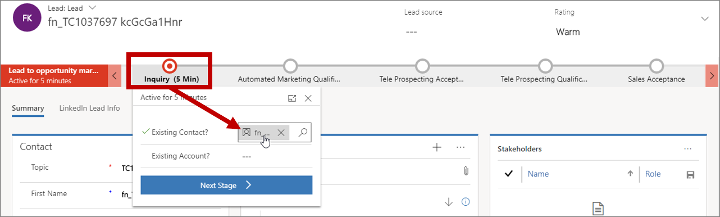
Na base de dados propriamente dita, o campo de pesquisa Contacto Principal para a oportunidade potencial da entidade Oportunidade potencial identifica o contacto associado e o campo de pesquisa Conta Principal para a oportunidade potencial identifica a conta associada. Estes são os mesmos campos definidos pelos campos de pesquisa Contacto existente? e Conta existente? do processo de negócio Processo de vendas de marketing de oportunidade potencial para oportunidade.
Além disso, os segmentos no Customer Insights - Journeys só podem incluir contactos (não podem incluir oportunidades potenciais nem contas), que é uma outra boa razão para assegurar que todas as oportunidades potenciais utilizadas para marketing têm uma conta ou um contacto (com contactos relacionados) associado.
A configuração do formulário pode afetar as oportunidades potenciais e as interações disponíveis para utilização com a pontuação de oportunidades potenciais
Uma das principais formas de o Customer Insights - Journeys o ajudar a gerar novas oportunidades potenciais e contactos é através das suas funcionalidades de formulário de marketing e de página de marketing. Num caso típico, a solução funciona deste modo:
- Um utilizador do Dynamics 365 cria um formulário de marketing, que define uma coleção de campos e opções a ser apresentada a um contacto conhecido ou potencial.
- O utilizador do Dynamics 365 adiciona o formulário de marketing a uma estrutura de página de marketing ou incorpora-o numa página Web externa.
- Um contacto conhecido ou potencial abre a página e submete o formulário.
- Consoante a forma como o formulário está configurado, o Customer Insights - Journeys poderá atualizar ou criar um registo de oportunidade potencial e/ou contacto com base na submissão.
- O Dynamics 365 gera um registo de interação para a submissão do formulário e associa-o à oportunidade potencial e/ou contacto com base na forma como o formulário é configurado. Esta interação poderá ser referenciada por um modelo de pontuação de oportunidades potenciais e, por conseguinte, aumentar a pontuação da oportunidade potencial relacionada.
Uma configuração de formulário padrão permite que o formulário crie e atualize Contactos e oportunidades potenciais. Com esta configuração, obterá sempre novas oportunidades potenciais e interações com um contacto corretamente associadas. No entanto, também poderá configurar o formulário de marketing para que apenas crie/atualize oportunidades potenciais ou apenas crie/atualize contactos. Embora estas opções possam ajudar a impedir que os registos de oportunidade potencial ou de contacto sejam atualizados de forma inesperada, podem também interferir com a pontuação automática de oportunidades potenciais, como se segue:
- Os formulários definidos para atualizar Apenas oportunidades potenciais não irão corresponder, criar nem atualizar registos de contactos. Significa que as oportunidades potenciais criadas por estes formulários não terão qualquer contacto atribuído e, como tal, não serão pontuadas enquanto uma não for atribuída. Além disso, o registo de interação gerado para a submissão do formulário provavelmente não terá um ID de contacto, o que significa que a interação não estará disponível para pontuar a oportunidade potencial, mesmo que associe posteriormente a oportunidade potencial a um contacto. (No entanto, se estiver disponível um cookie do Customer Insights - Journeys na máquina do contacto, este poderá ser utilizado para registar a interação de submissão de formulário com o contacto identificado pelo cookie.)
- Os formulários definidos como Apenas contactos não irão corresponder, criar nem atualizar registos de oportunidades potenciais. A interação de submissão de formulário ainda será corretamente associada ao contacto em todos os casos. Por conseguinte, as oportunidades potenciais existentes associadas ao contacto de submissão podem ser pontuadas com base na submissão, mas se não existir nenhuma oportunidade potencial, o contacto novo ou existente continuará a não ter uma oportunidade potencial e não será pontuado, uma vez que as pontuações só se aplicam a oportunidades potenciais.
Para obter mais informações sobre estas definições e sobre a forma como afetam a pontuação de oportunidades potenciais, os registos de interação e outros aspetos do Customer Insights - Journeys, consulte Criar, ver e gerir formulários de marketing.
Criar, ver e gerir os modelos de pontuação de oportunidades potenciais
Os modelos de pontuação de oportunidades potenciais fornecem regras para a forma como a pontuação de uma oportunidade potencial será automaticamente aumentada ou diminuída com base em atividades e interações específicas, informações demográficas e ao longo do tempo. O modelo também estabelece uma agenda de níveis que caracterizam intervalos de níveis em linguagem simples (muito interessado, interessado e sem interesse) e define um limiar de pontuação específico como "pronta para vendas", o que significa que a oportunidade potencial pode agora ser encaminhada para um representante de vendas.
Um modelo típico de pontuação de oportunidades potenciais aumentaria ligeiramente a pontuação de uma oportunidade potencial em resposta a uma abertura de e-mail ou visita a site, moderadamente em resposta a um clique em ou a uma submissão de página de destina, e significativamente em resposta a uma participação ou registo de evento. O modelo também pode parar a contagem de interações que ocorreram há algum tempo atrás, reduzindo efetivamente a pontuação de uma oportunidade potencial à medida que o tempo passa. Também poderá aumentar ou diminuir a pontuação de uma oportunidade potencial com base nas informações sobre o contacto ou a empresa associada, tais como a localização, o histórico de compras, o tamanho da empresa, o setor, o cargo e muito mais.
Pode criar os modelos de pontuação que quiser. Se tiver mais de um modelo, todas as oportunidades potenciais serão pontuadas de acordo com cada modelo e poderá ver a pontuação e o nível de cada uma delas.
Para ver, editar e criar modelos de pontuação de oportunidades potenciais, aceda a Marketing de saída>Gestão de oportunidades potenciais>Modelos de pontuação. Assim, abre uma vista de lista padrão, onde pode criar, eliminar, procurar, ordenar ou filtrar itens na lista. Selecione qualquer item na lista para o abrir ou selecione o botão Novo para criar um novo item.
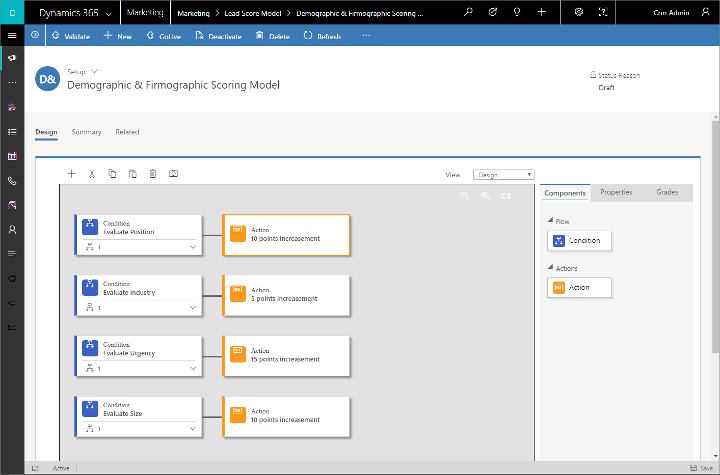
Irá passar a maior parte do tempo a trabalhar no separador Estrutura, que é aberto quando abre ou cria o modelo pela primeira vez. É aqui que define a lógica do modelo arrastando mosaicos do separador Caixa de ferramentas para a tela para construir um ou mais pares de mosaicos de condição/ação. Cada par começa com um mosaico Condição, que estabelece uma regra (tal como e-mail clicado) e termina com uma Ação, que define a forma como a pontuação deve ser ajustada quando a condição for cumprida. O modelo pode incluir qualquer número de pares de condição/ação.
A tela do modelo de pontuação é semelhante à tela do percurso do cliente. Adicione mosaicos arrastando-os a partir do separador Caixa de ferramentas. Selecione um mosaico e abra o separador Propriedades para efetuar definições para esse mosaico. Utilize a barra de ferramentas por cima da tela para cortar, copiar, colar e eliminar um mosaico selecionado; também pode adicionar um mosaico e criar um instantâneo a partir daqui.
Dar um nome ao modelo e escolher o alvo da entidade
O primeiro passo que deve dar ao configurar um novo modelo de oportunidade potencial é dar-lhe um nome e escolher o tipo de entidade para o qual é direcionado (contas ou contactos). Efetue o seguinte procedimento:
- Abra o separador Resumo.
- Introduza um nome descritivo no campo Nome.
- Defina o Alvo da entidade como Conta ou Contacto. Esta definição estabelece o tipo de oportunidades potenciais que o modelo irá pontuar.
- As oportunidades potenciais baseadas em contactos estão associadas a um registo de contacto e são pontuadas com base em informações e interações relacionadas apenas com esse contacto.
- As oportunidades potenciais baseadas em contas estão associadas a um registo de conta. São pontuadas com base nas informações da conta, além das informações e interações relacionadas com cada contacto pertencente a essa conta.
- As oportunidades potenciais associadas a um contacto e uma conta são tratadas como oportunidades potenciais baseadas em contactos.
- Selecione Guardar para guardar as definições.
Mais informações: Marketing baseado em contas
Configurar uma condição
O mosaico de condição é um mosaico composto, que inclui os mosaicos principal e subordinado. Quando adiciona uma condição, são criados um mosaico principal e um subordinado. Utilize o botão Expandir/Fechar no canto inferior direito do mosaico para mostrar ou ocultar os mosaicos subordinados.
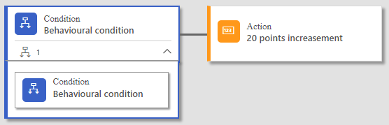
O mosaico de condição principal apenas atribui um nome ao grupo de condições. Selecione o mosaico principal e abra o separador Propriedades para atribuir o nome. É possível atribuir as condições subordinadas que quiser arrastando mosaicos de condição adicionais para o mosaico principal.
Nota
Todas as condições pertencentes ao mesmo mosaico principal são combinadas com um operador AND, o que significa que todas as condições subordinadas têm de ser avaliadas como TRUE para que a ação associada seja acionada.
A lógica para a condição está contida no(s) mosaico(s) subordinado(s). Escolha um mosaico de condição subordinado e abra o separador Propriedades para estabelecer a lógica.
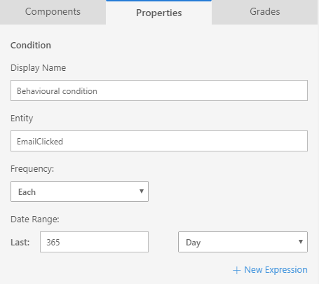
Configure a lógica para um mosaico de condição efetuando as seguintes definições:
Nome a Apresentar: mostra o nome para o mosaico, tal como é apresentado na tela.
Entidade: escolha uma entidade do Dynamics 365 para monitorizar ou verificar se a condição existe. Por exemplo, escolha EmailClicked para procurar registos em que um contacto tenha clicado numa ligação num e-mail.
Frequência: escolha a frequência com que a condição deve ser acionada. Escolha Cada para pontuar cada ocorrência (tal como para aumentar a pontuação com cada clique num e-mail). Escolha Pelo menos para pontuar apenas uma vez (por exemplo, para aumentar a pontuação no primeiro clique num e-mail, mas ignorar os subsequentes). Escolha Nenhum para pontuar apenas quando tiverem ocorrido zero exemplos qualificáveis da entidade selecionada durante o intervalo de datas (por exemplo, para baixar a pontuação global para contactos com zero cliques em e-mails).
Intervalo de datas: introduza uma data antes da qual os eventos pontuáveis não serão contabilizados. Por exemplo, defina este valor para um ano para ignorar todas as interações de e-mail que ocorreram há mais de um ano. Isto pode resultar na diminuição da pontuação ao longo do tempo à medida que as interações se tornam mais antigas.
Nova Expressão: selecione este botão para adicionar uma nova expressão à condição. A expressão adicional testa adicionalmente a condição com base nos dados armazenados. Por exemplo, é possível adicionar uma expressão para "Localidade = Nova Iorque", que iria modificar a condição de modo a que apenas cliques em e-mails feitos por contactos de Nova Iorque iriam acionar a condição. Pode adicionar as expressões adicionais que quiser para criar condições complexas.
Nota
Todas as expressões pertencentes à mesma condição são combinadas com um operador AND, o que significa que todas as expressões têm de ser avaliadas como TRUE para que a condição global seja verdadeira. Para pontuar todas ocorrências qualificáveis (por exemplo, para pontuar qualquer abertura de-mail, independentemente da mensagem ou do percurso), remova todas as expressões utilizando a caixa de fecho (incluindo a expressão adicionada por predefinição).
Importante
Os campos calculados e de rollup não podem ser utilizados em expressões.
Existem duas categorias de condições:
- As Regras fixas baseiam-se em dados demográficos ou firmográficos fixos existentes em registos de oportunidades potenciais ou contactos.
- As Regras de comportamento baseiam-se em interações como e-mail clicado, evento registado ou site visitado.
Configurar uma ação
O mosaico de ação que vem depois de um mosaico de condição controla a forma como a pontuação de uma oportunidade potencial será modificada quando a condição for cumprida. Para definir a ação, selecione (ou adicione) um mosaico de ação após um mosaico de condição e, em seguida, abra o separador Propriedades, onde é possível definir o aumento ou diminuição da pontuação utilizando um valor inteiro.
Ver todas as condições de uma só vez como texto
A tela fornece uma forma gráfica fácil de montar as regras de pontuação, mas deixa a maioria das definições ocultas depois de abrir as Propriedades de um mosaico. Para obter uma breve descrição geral de toda a lógica, defina a lista pendente Vista (por cima da tela) como Texto. Deste modo, é-lhe apresentada uma vista compacta e baseada em texto das suas regras, expressa de uma maneira que é semelhante a uma consulta de base de dados real.
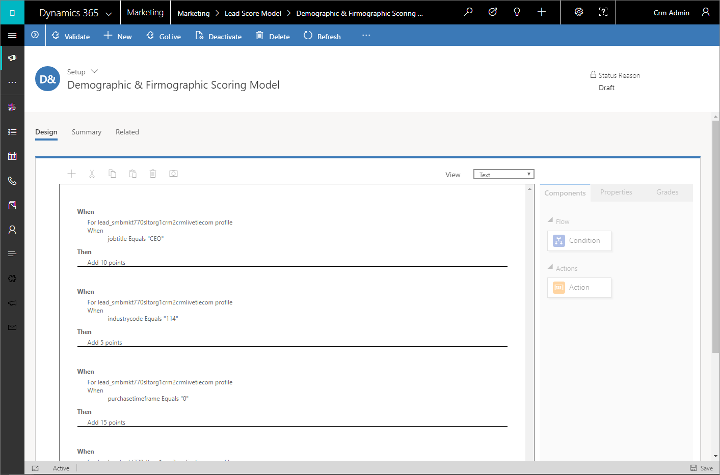
Estabelecer níveis e a pontuação de pronta para vendas
A principal razão para pontuar oportunidades potenciais é oferecer uma forma de identificar as melhores oportunidades potenciais e de decidir quando uma oportunidade potencial deverá ser encaminhada para um representante de vendas para atenção adicional. Por conseguinte, quase sempre irá definir um limiar de pronto para vendas para cada modelo de pontuação oportunidades potenciais. Também pode configurar uma agenda de níveis como uma forma a oferecer uma interpretação da pontuação (por exemplo, sem interesse, interessado ou muito interessado) à medida que progride para pronta para vendas.
Quando uma pontuação atinge o limiar de pronta para vendas, um plug-in define automaticamente o sinalizador de pronta para vendas na oportunidade potencial como Verdadeiro. Se uma oportunidade potencial for pontuada por vários modelos, o sinalizador é definido assim que qualquer modelo atinja o limiar. Deste modo, é acionado um fluxo de trabalho chamado "Transição da Fase Oportunidade Potencial para Oportunidade" que move automaticamente a oportunidade potencial para a fase de aceitação de vendas do ciclo de vida da oportunidade potencial. Pode personalizar este fluxo de trabalho conforme necessário.
Os níveis e a pontuação de pronta para vendas são aplicados ao modelo completo, independentemente de quantas condições contiver. Para os definir, abra o separador Níveis junto à tela.
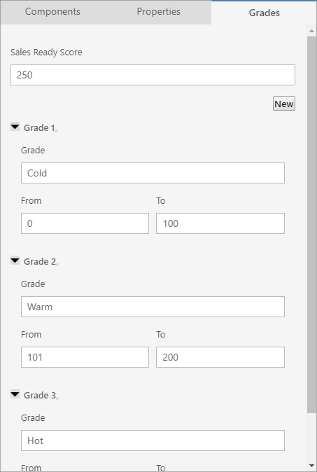
Introduza um número inteiro no campo Pontuação de pronta para vendas para definir a pontuação de oportunidade potencial pronta para vendas.
Para adicionar um outro nível, selecione Novo, que adiciona uma nova secção ao separador, onde é possível introduzir um nome de nível e o intervalo de pontuação ao qual é aplicável. Os intervalos de níveis têm de ser contínuos e não se podem sobrepor.
Criar condições avançadas de pontuação de oportunidades potenciais utilizando percursos
Quando estiver a configurar um mosaico de condição para a pontuação de oportunidade potencial, pode configurar a Entidade que está a testar para incluir percursos em interações e perfis utilizando uma notação de ponto, na qual cada salto é separado por um período. Por exemplo, pode começar com uma interação como EmailClicked e percorrer o perfil Contacto associado. Em seguida, teste os valores de perfil de contacto. Segue-se um exemplo de como o configurar:
Abra as Propriedades para um mosaico Condição. Em seguida, defina a Entidade como EmailClicked.
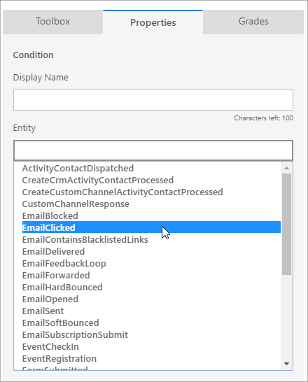
No campo Entidade, escreva um ponto depois da entidade EmailClicked que acabou de adicionar para abrir uma nova lista pendente que mostra os vários tipos de saltos pode efetuar a partir daqui. Escolha Contacto para saltar para o perfil de contacto.
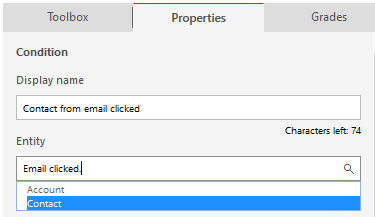
Agora pode adicionar Expressões para especificar os valores provenientes do registo de contacto associado a cada clique em e-mail. Por exemplo, só poderá pretender pontuar cliques para os contactos que vivem em Chicago.
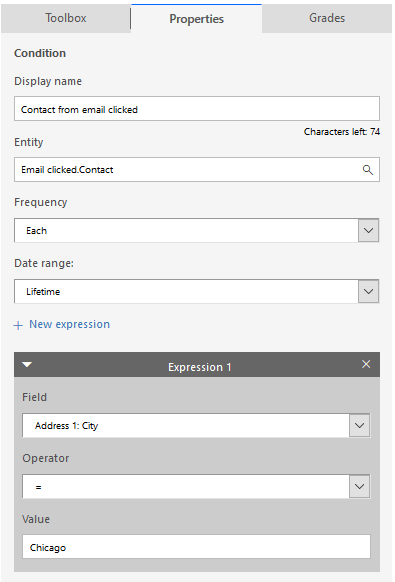
Nota
Pode estabelecer até cinco saltos utilizando esta técnica.
Eis mais alguns exemplos de como utilizar saltos para criar condições úteis:
- Oportunidade potencial.Oportunidade potencial.Contacto principal: permite-lhe pontuar oportunidades potenciais associadas a contactos que têm propriedades específicas (tal como contactos que tenham um endereço de e-mail da Microsoft - onde o E-mail | contém | @microsoft.com).
- Oportunidade potencial.Contacto principal.Conta de cliente principal: permite-lhe pontuar oportunidades potenciais associadas a contactos que pertencem a contas com determinadas propriedades (tal como contas com Número de empregados | > | 500).
- Oportunidade potencial.Entidade personalizada: permite-lhe utilizar uma entidade personalizada no seu modelo de pontuação de oportunidades potenciais. A entidade personalizada tem de ter uma relação 1:N com a entidade Oportunidade Potencial e tem de ser incluída para sincronização com o serviço Marketing Insights em Configuração de dados do Customer Insights - Journeys.
Localizar oportunidades potenciais que foram pontuadas por um modelo selecionado
Para localizar todas as oportunidades potenciais que um modelo selecionado pontuou:
Aceda a Marketing de saída>Gestão de oportunidades potenciais>Modelos de pontuação para abrir uma lista de modelos e, em seguida, abrir o que pretende inspecionar.
Selecione o separador Relacionado para abrir uma lista pendente de entidades relacionadas e, em seguida, selecione Pontuações de oportunidades potenciais na lista.
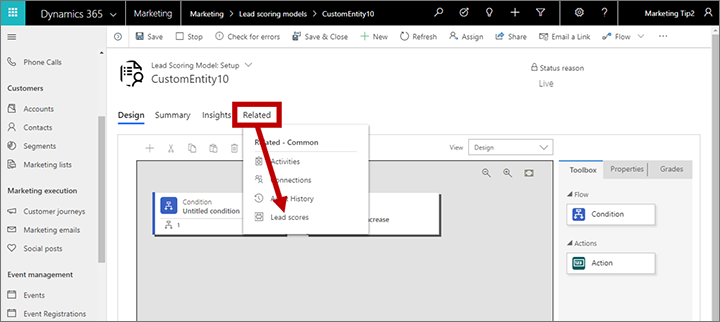
É adicionado e aberto um novo separador Pontuações de oportunidades potenciais. Aqui, pode ver cada oportunidade potencial que o modelo selecionado pontuou, além da pontuação e a nível de cada uma delas. Pode selecionar qualquer oportunidade potencial listada para a abrir ou selecionar Exportar pontuações de oportunidade potencial para transferir a lista de como um ficheiro do Excel.